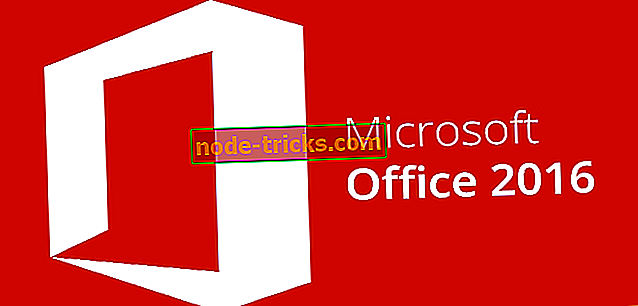Miten korjata WINWORD.EXE-sovellusvirheet
WINWORD.EXE on MS Word -prosessi, joka on lueteltu Tehtävienhallinnassa. Muut Microsoft-ohjelmistot, erityisesti MS Office -sovellukset, perustuvat myös WINWORD.EXE-prosessiin. Esimerkiksi WINWORD.EXE toimii Outlook-ohjelmiston kanssa, kun olet määrittänyt Wordin Outlookin oletussähköpostieditoriksi.
Winword.exe-sovellusvirhe voi joskus estää sinua käyttämästä Wordia ja puhumaan tästä ongelmasta. Tässä on joitakin samanlaisia ongelmia, joita käyttäjät ovat ilmoittaneet:
- Winword.exe-sovellusvirhetoimisto 2016, 2013, 2010, 2007 - Tämä ongelma voi vaikuttaa mihin tahansa Office-versioon, ja käytettävästä versiosta riippumatta suosittelemme kokeilemaan kaikkia tämän artikkelin ratkaisuja.
- Winword.exe-sovellusvirhe, jota sovellus ei voinut käynnistää oikein - Joskus tämä ongelma voi johtua virustorjuntaasi. Jos haluat korjata sen, poista virustentorjunta väliaikaisesti ja tarkista, onko se auttaa.
- Winword.exe-sovellusvirhe Windows 10, 8, 7 - Tämä ongelma voi näkyä missä tahansa Windows-versiossa, ja useimmat ratkaisumme voidaan soveltaa mihin tahansa Windows-versioon.
- Winword.exe crash wwlib.dll - Joskus tietyt DLL-tiedostot voivat aiheuttaa tämän ongelman. Voit korjata ongelman asentamalla Office-asennuksen uudelleen tai korjaamalla sen.
- Winword exe runtime error - Tämä virhe voi johtua puuttuvista päivityksistä, ja jos se ilmenee, päivitä tietokoneesi uusimpaan versioon.
Ratkaisu 1 - Käynnistä Anti-Virus Scans

Joskus Winword.exe-sovellusvirhe voi ilmetä, jos järjestelmässäsi on haittaohjelma. Windows 10 on kuitenkin mukana Windows Defenderissä, joka toimii sisäisenä virustorjuntaohjelmana, joten sinun pitäisi pystyä tunnistamaan helposti haittaohjelmat.
Jos kuitenkin haluat maksimaalisen turvallisuuden, joka ei häiritse järjestelmääsi, kannattaa ehkä harkita kolmannen osapuolen ratkaisun, kuten Bitdefenderin, käyttöä . Tämä työkalu tarjoaa suuren suojan, eikä se vähennä tietokoneen suorituskykyä, joten muista kokeilla sitä.
Ratkaisu 2 - Skannaa rekisteri
Joissakin tapauksissa winword.exe-sovellusvirhe voi ilmetä, koska tietyt rekisterisi merkinnät ovat vioittuneet. Jos näin tapahtuu, sinun on löydettävä ja poistettava kyseiset merkinnät. Käsin tekeminen voi olla melko työläs tehtävä, mutta voit puhdistaa rekisterin käyttämällä kolmannen osapuolen työkaluja. Yksi työkalu, joka auttaa sinua tässä ongelmassa, on CCleaner, ja voit käyttää sitä seuraavien ohjeiden avulla:
- Tallenna ladattavaksi CCleaner-asennusohjelma Windowsiin napsauttamalla tätä verkkosivua. Suorita asennusohjelma ja lisää ohjelmisto Windowsiin ja avaa sitten CCleaner-ohjelmisto.
- Avaa rekisterin puhdistaja napsauttamalla ikkunan vasemmalla puolella olevaa Rekisteriä.
- Valitse kaikki rekisterin puhdistusvalintaruudut, jos haluat tarkemman skannauksen.
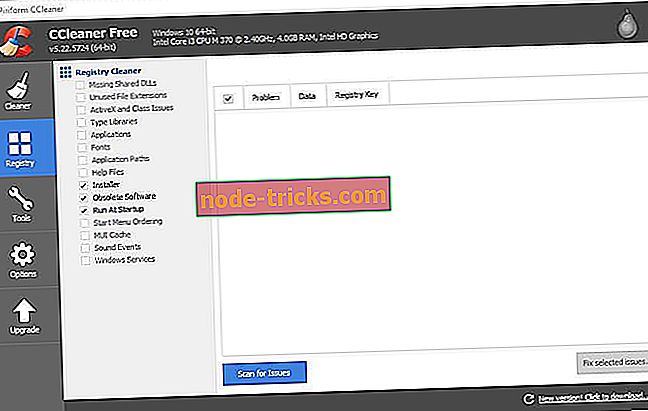
- Suorita rekisterin skannaus painamalla Skannaa ongelmat -painiketta.
- Valitse kaikki rekisterin ongelmat, jotka on lueteltu CCleaner-ikkunassa.
- Korjaa rekisteri painamalla Fix valitut ongelmat -painiketta.
Ratkaisu 3 - Suorita järjestelmätiedoston tarkistusohjelma
Toinen syy winword.exe sovellus virhe voi olla tiedosto korruptio. Jos asennus- tai järjestelmätiedostot ovat vioittuneet, tämä virheilmoitus saattaa ilmetä. Voit kuitenkin korjata ongelman suorittamalla SFC-skannauksen. Voit tehdä tämän seuraavasti:
- Avaa Win + X -valikko käyttämällä Windows Key + X -pikakuvaketta. Valitse nyt komentoriviltä (Admin) tai PowerShell (Admin) luettelosta.
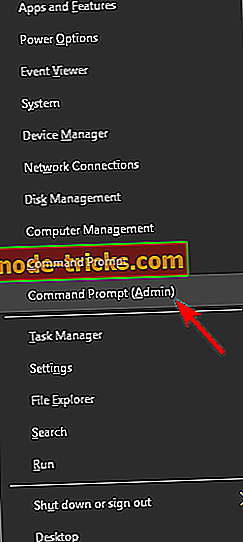
- Kun komentorivi avautuu, suorita sfc / scannow- komento.
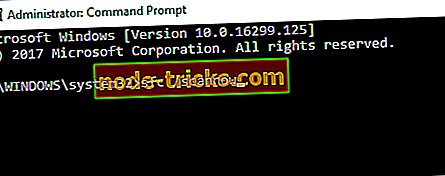
- SFC-skannaus skannaa järjestelmän. Tämä voi kestää noin 10-15 minuuttia, joten älä häiritse sitä tai peruuta sitä.
Jos SFC-skannaus ei korjaa ongelmaa, voit aina käyttää DISM-skannausta. Voit tehdä tämän seuraavasti:
- Käynnistä komentokehote järjestelmänvalvojana.
- Suorita DISM / Online / Cleanup-Image / RestoreHealth -komento.
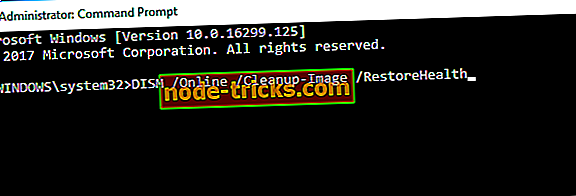
- DISM-skannaus alkaa nyt. Muista, että tämä prosessi voi kestää noin 20 minuuttia tai enemmän, joten älä häiritse sitä.
Kun DISM-skannaus on valmis, tarkista, onko ongelma edelleen olemassa. Jos haluat, voit toistaa SFC-skannauksen vain siinä tapauksessa, että ongelma on ratkaistava.
Ratkaisu 4 - Tarkista Windows-päivitykset
Joskus puuttuvat järjestelmän päivitykset voivat aiheuttaa winword.exe-sovellusvirheen . Korjataksesi ongelman, kannattaa pitää järjestelmä ajan tasalla aina. Oletusarvon mukaan Windows 10 lataa puuttuvat päivitykset taustalla, mutta joskus saatat menettää päivityksen tai kaksi.
Voit kuitenkin aina tarkistaa päivitykset manuaalisesti seuraavasti:
- Avaa Asetukset-sovellus . Voit tehdä sen nopeasti käyttämällä Windows Key + I -pikakuvaketta.
- Kun Asetukset-sovellus avautuu, siirry Päivitä ja suojaus -osiossa.
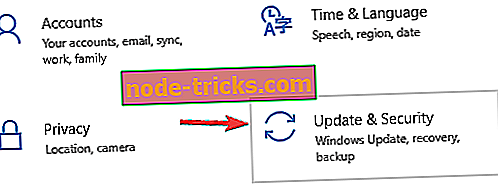
- Napsauta Tarkista päivitykset -painiketta.
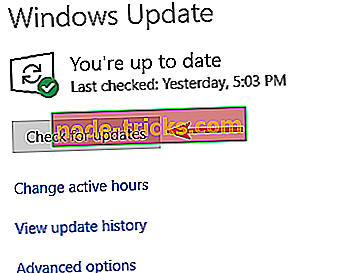
Jos päivityksiä on saatavilla, ne ladataan taustalla ja asennetaan heti, kun käynnistät tietokoneen uudelleen. Kun kaikki on ajan tasalla, tarkista, onko ongelma ratkaistu.
Ratkaisu 5 - MS Office -ohjelmiston korjaus
Uusimmat MS Office -sovellukset sisältävät diagnostisia työkaluja, joilla voit korjata sovelluksensa. Diagnostiikkatyökalu voi korjata Office-ohjelmiston, joka ei toimi oikein, joten se voi myös ratkaista EXE-virheen. Voit avata tämän korjaustyökalun seuraavasti.
- Avaa Ohjauspaneeli ja siirry Ohjelmat ja ominaisuudet -osiossa.
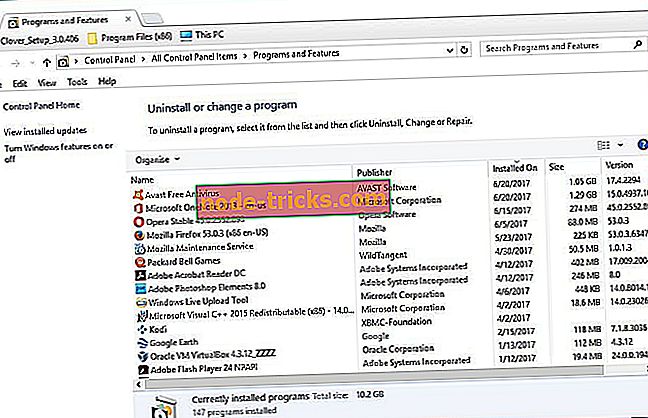
- Sitten voit napsauttaa hiiren kakkospainikkeella tiettyä Microsoft-sovellusta, joka on luettelossa, ja valitse Muuta, jos haluat avata suoraan alla olevan ikkunan. Vaihtoehtoisesti voit valita Microsoft Office -sovelluksen.
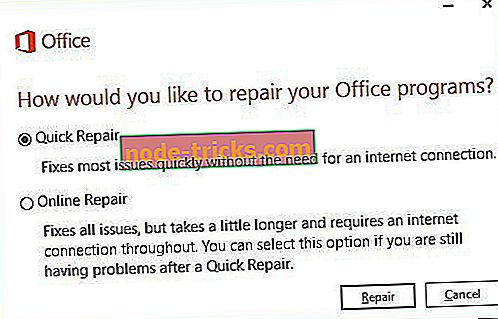
- Valitse Online-korjaus, jos haluat korjata valitun ohjelmiston. Tämä korjaa WINWORD.EXE: n todennäköisemmin, kun se palauttaa ohjelmiston uudelleen.
- Voit myös korjata vioittuneet tiedostot valitsemalla Quick Repair .
Ratkaisu 6 - Asenna korjattava ohjelmisto uudelleen
Jos winword.exe-sovellusvirhe näkyy edelleen tietokoneessa, ongelma voi olla vioittunut asennus. Jos näin on, on suositeltavaa löytää ja asentaa sovellus, joka antaa sinulle tämän ongelman.
Sovelluksen poistaminen on useita tapoja, mutta tehokkain on poistaa asennuksen poisto-ohjelmisto. Asennuksen poisto-ohjelmiston avulla voit poistaa kaikki sovellukset tietokoneesta ja sen tiedostoista ja rekisterimerkinnöistä.
Näin voit poistaa sovelluksen kokonaan tietokoneesta ja varmistaa, että ongelma ei näy uudelleen. Jos etsit hyvää asennustoimintoa, suosittelemme IOBit Uninstaller -ohjelmaa .
Kun olet poistanut sovelluksen käyttämällä tätä työkalua ja asentanut sen uudelleen, ongelma on ratkaistava kokonaan.
Ratkaisu 7 - Peruuta järjestelmän muutokset järjestelmän palauttamisen avulla
Joissakin tapauksissa ainoa tapa korjata tämä ongelma on järjestelmän palauttaminen. Jos et ole perehtynyt, Järjestelmän palauttaminen voi palauttaa kaikki tietokoneeseen tehdyt muutokset ja korjata ongelmat, kuten winword.exe-sovellusvirheen .
Järjestelmän palauttaminen edellyttää seuraavaa:
- Paina Windows Key + S ja kirjoita järjestelmän palautus . Valitse Luo palautuspiste .
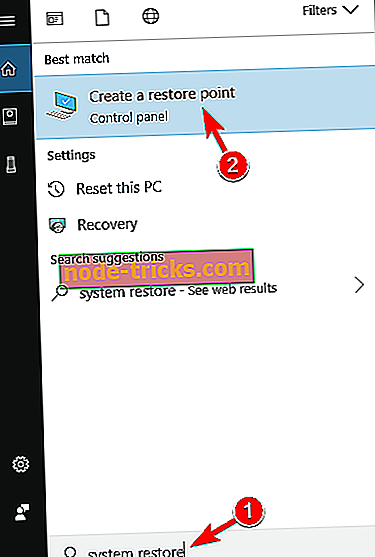
- Näyttöön tulee nyt uusi ikkuna. Napsauta Järjestelmän palauttaminen -painiketta.
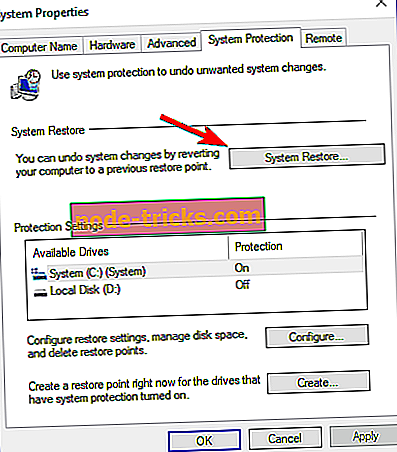
- Kun Järjestelmän palauttaminen -ikkuna avautuu, valitse Seuraava .
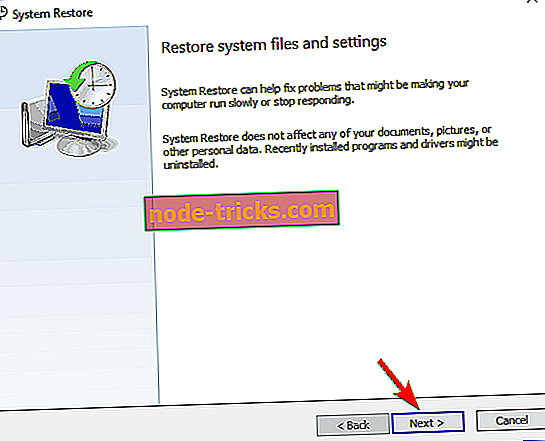
- Valitse Näytä enemmän palautuspisteitä -vaihtoehto, jos se on käytettävissä. Nyt sinun tarvitsee vain valita haluamasi palautuspiste ja napsauta Seuraava .
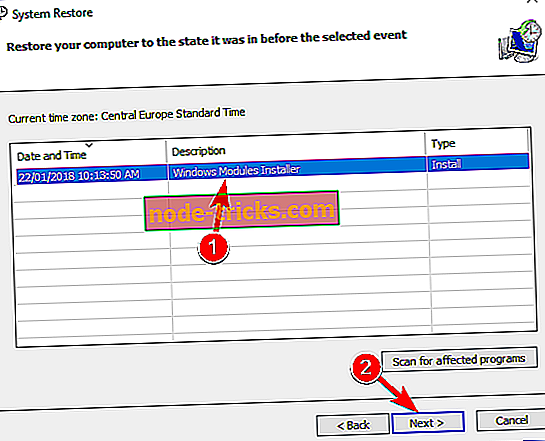
- Suorita prosessi loppuun noudattamalla näyttöön tulevia ohjeita.
Kun olet palauttanut tietokoneen, tarkista, onko ongelma edelleen olemassa.
WINWORD.EXE-sovellusvirheelle on siis lukuisia mahdollisia korjauksia. Sen lisäksi, että EXE-virhe vahvistetaan, jotkin edellä mainituista korjauksista saattavat myös estää sen toistumisen. Tutustu tähän artikkeliin saadaksesi lisätietoja MS Wordin korjaamisesta.

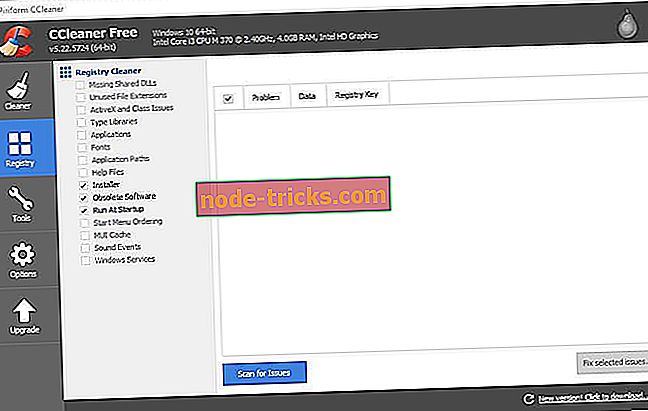
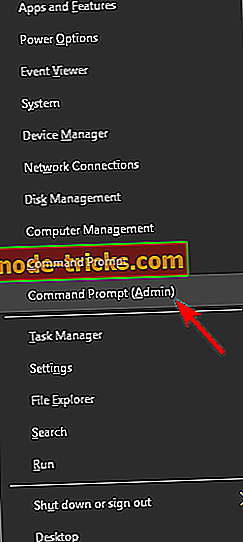
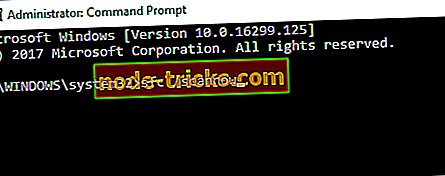
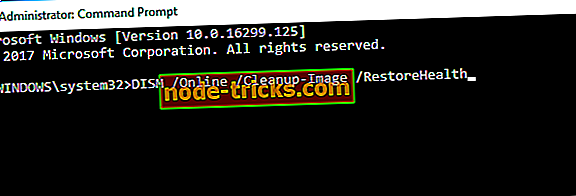
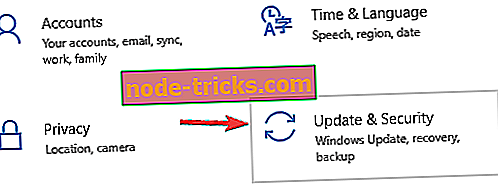
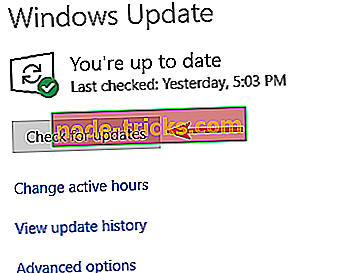
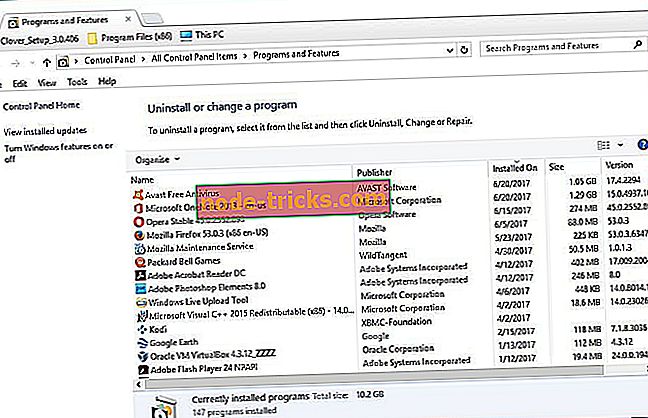
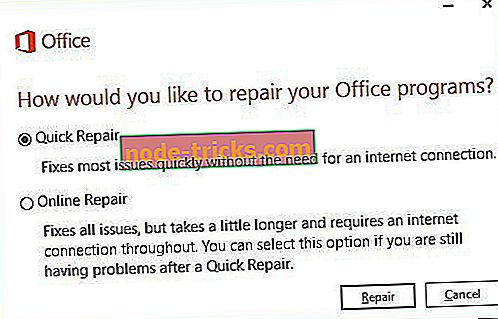
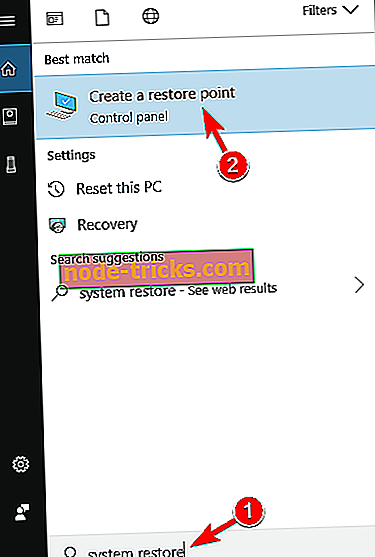
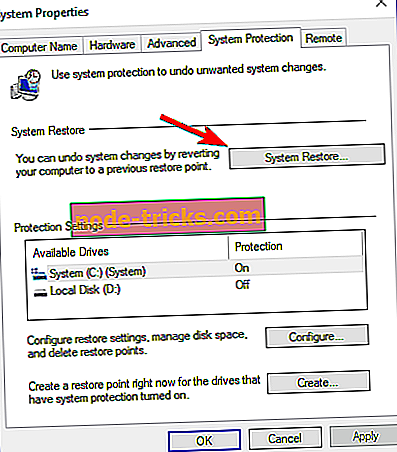
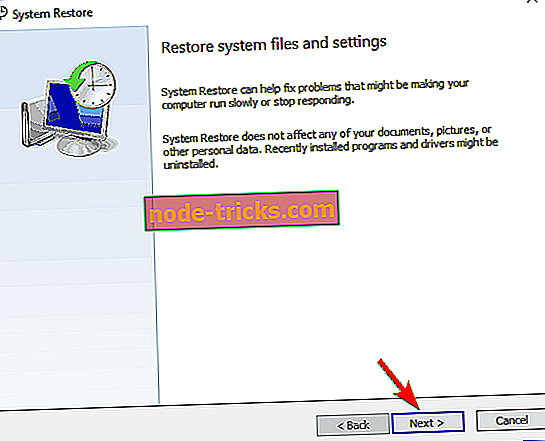
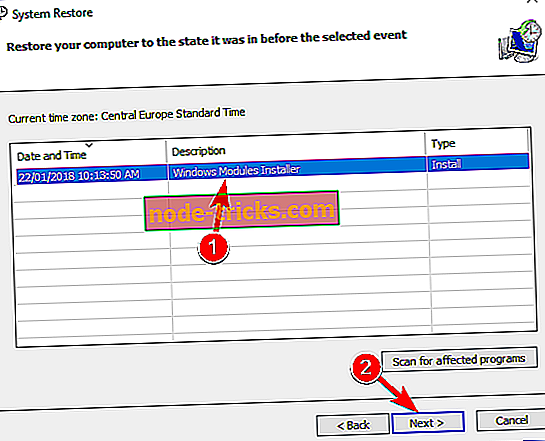


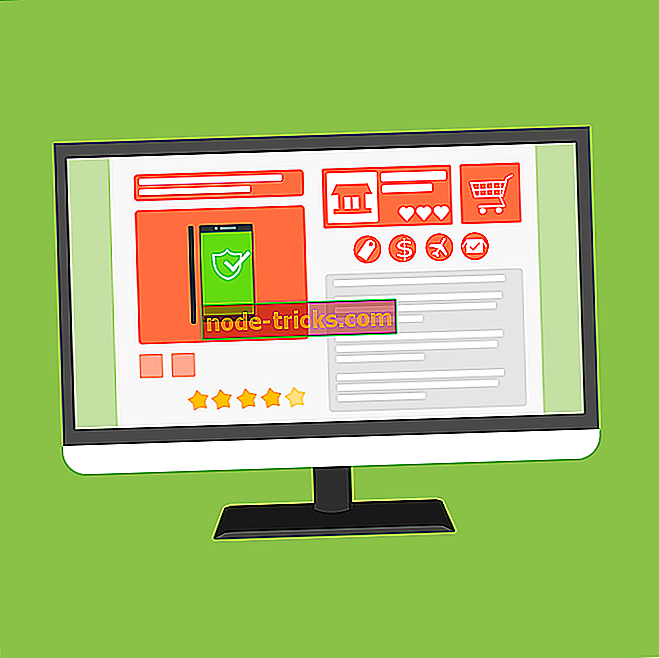


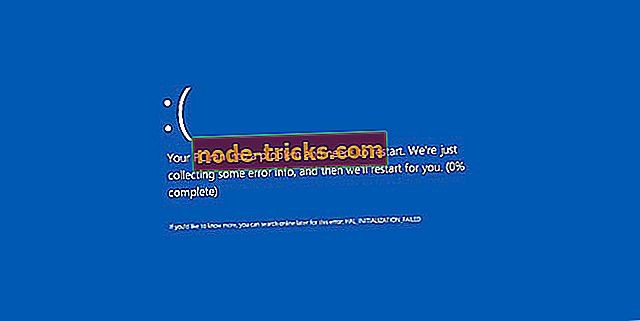
![Sovellus on estetty käyttämästä grafiikkalaitteistoa [FIXED]](https://node-tricks.com/img/fix/512/application-has-been-blocked-from-accessing-graphics-hardware-3.png)